[Aktualisiert 2025] Wie man Klingeltöne auf dem iPhone ohne iTunes einstellt
iTunes ist in der Regel der beste Weg, um individuelle Klingeltöne auf deinem iPhone einzustellen. Die Methode ist ziemlich langwierig und erfordert, dass du iTunes auf deinen Computer herunterlädst.
Aber keine Sorge, es gibt Möglichkeiten, wie du einen benutzerdefinierten Klingelton auf dem iPhone einstellen kannst, ohne auf iTunes angewiesen zu sein. Und genau deshalb sind wir heute hier. In diesem Blogbeitrag erfährst du in wenigen Minuten, wie du Klingeltöne auf dem iPhone ohne iTunes einrichten kannst.
Außerdem erfährst du, wie du deine Dateien am effizientesten zwischen iPhone und Windows übertragen kannst. Lass uns einen Blick darauf werfen!
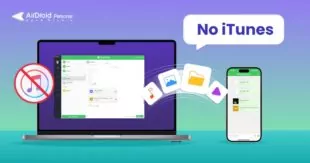
Voraussetzungen für das Einstellen von Klingeltönen auf dem iPhone ohne iTunes
Bevor du lernst, wie du Klingeltöne für das iPhone ohne iTunes einrichten kannst, solltest du ein paar Voraussetzungen kennen.
1. Erstens muss der Song, den du als Klingelton einstellen willst, in deiner iPhone Musikbibliothek oder in der Dateien-App geladen sein.
2. Zweitens muss der Nutzer eine der beiden Apps installieren, um den Vorgang abzuschließen:
- Klingeltöne: Klingelton-Macher
- Eine Dateiübertragungs-APP
- Apple's GarageBand App
Ein häufiges Problem, mit dem viele iOS-Nutzer konfrontiert sind, ist die Übertragung von Klingeltönen zwischen iPhone und PC. Du kannst zwar iTunes verwenden, aber das Verfahren ist kompliziert und zeigt oft unerwartete Fehler.
Deshalb stellen wir dir AirDroid Personal vor. Diese All-in-One-Dateiübertragungs-App macht es extrem bequem, jede Art von Daten zwischen deinem iPhone und dem PC zu übertragen. Mit diesem Tool kannst du Daten in einem Rutsch an mehrere Geräte senden.
Verwendung der GarageBand App
Der offizielle Weg, einen eigenen Klingelton auf iOS einzustellen, ist die Verwendung von GarageBand. Diese von Apple entwickelte App steht allen iOS-Nutzern zur Verfügung und hilft dir, einen beliebigen Song als Klingelton für dein iPhone zu erstellen. Achte außerdem darauf, dass dein iPhone auf iOS 14 oder höher läuft.
Hier ist die Anleitung, wie du einen iTunes-Song ohne Computer mit GarageBand als Klingelton einstellst:
Schritt 1. Starte GarageBand auf deinem iPhone.
Schritt 2. Tippe auf das "+"-Symbol und streiche nach links oder rechts, um die Option "Audio Reorder" zu finden.
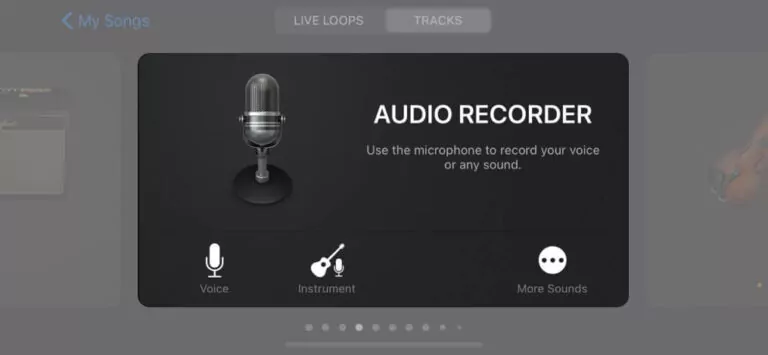
Schritt 3.Du kannst entweder einen neuen Ton aufnehmen oder eine Audiodatei importieren, die du als Klingelton verwenden möchtest.
Schritt 4. Tippe auf das Loop-Symbol und wähle entweder Dateien, Musik oder Apple Loops aus, wo dein Klingelton gespeichert wird.
Schritt 5. Ziehe den Klingelton per Drag and Drop auf die Audio Workstation.
Schritt 6. Als nächstes tippst du doppelt auf den benutzerdefinierten Klingelton und drückst auf Teilen. Verwende das Scherensymbol, um die Länge an den gewünschten Stellen zu kürzen. Tippe doppelt auf die unbrauchbaren Teile und drücke auf "Löschen".
Schritt 7. Tippe jetzt oben links auf das Pfeil-nach-unten-Symbol und wähle "Meine Lieder". Wähle dann deine Audiodatei aus, halte sie gedrückt und tippe auf Teilen > Klingelton.
Schritt 8. Gib den Namen deiner Wahl ein und tippe auf Exportieren.
Schritt 9. Tippe abschließend auf "Ton verwenden als...", um diesen Ton direkt als Klingelton einzustellen.
Benutzung von iRingg
Hast du Lieblingssongs oder Musik auf dem Computer, die du als Klingelton für dein iPhone verwenden möchtest? Alles, was du dafür brauchst, ist ein zuverlässiger iPhone-Klingelton-Maker. Die Online-Welt ist voll von effizienten Klingelton-Machern, und iRingg ist einer von ihnen.
Diese Anwendung bietet eine einfache Möglichkeit, Klingeltöne zu erstellen und sie sofort auf dein iPhone zu exportieren. Befolge einfach die folgenden Schritte, um zu lernen, wie du mit iRingg mp3 als Klingelton auf dem iPhone ohne iTunes einrichten kannst:
Schritt 1: Lade iRingg herunter und installiere es auf deinem PC.
Schritt 2: Starte es und verbinde dein iPhone mit dem Computer, um loszulegen.
Schritt 3: Sobald das iPhone erkannt wird, kannst du mit der Option Durchsuchen nach dem Musikton suchen, den du als Klingelton verwenden möchtest.
Schritt 4: Als Nächstes schneidest du den MP3-Klingelton auf dem iPhone auf bis zu 30 Sekunden zu.
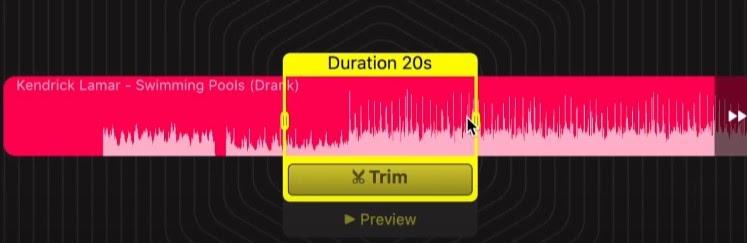
Schritt 5: Mit iRingg kannst du den Klingelton auch über das Menü "Personalisiert & Bearbeiten" personalisieren.
Schritt 6: Klicke jetzt auf "Exportieren > Push to iPhone", um ihn auf deinem Gerät zu speichern.
Schritt 7: Gehe auf deinem iPhone zu Einstellungen > Sounds & Haptik > Klingelton. Wähle diese Melodie aus und tippe darauf, um sie zu deinem Klingelton für eingehende Anrufe zu machen.
Und das ist Klingeltöne auf dem iPhone ohne iTunes kostenlos einstellen über iRingg.
Anpassen des iPhone-Klingeltons über die Einstellungen
Hast du einen benutzerdefinierten Klingelton und möchtest ihn wieder als Klingelton einstellen, ohne GarageBand oder iTunes zu verwenden? Befolge einfach die folgenden Anweisungen, um zu erfahren, wie du Klingeltöne auf dem iPhone ohne iTunes und GarageBand einstellen kannst:
Schritt 1: Öffne die Einstellungen auf deinem iPhone und navigiere zu Sounds & Haptik.
Schritt 2: Tippe hier auf "Klingeltöne", um alle verfügbaren Klingeltöne anzuzeigen.
Schritt 3: Tippe einfach auf den benutzerdefinierten Klingelton, den du als Klingelton verwenden möchtest.
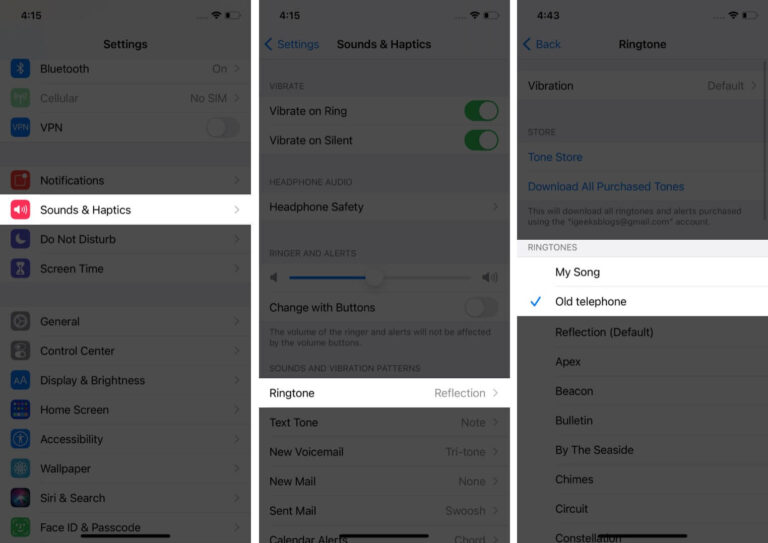
Bonustipp: Unbegrenzte Daten zwischen iPhone und PC mit einem Klick übertragen
Warum AirDroid Personal verwenden
Mit nur einem Klick kannst du tonnenweise Apps zum Übertragen von Dateien finden, aber keine von ihnen kommt an AirDroid Personal heran, was seine Funktionen und Effizienz angeht. Es ist mit allen Plattformen kompatibel, einschließlich Windows, Mac, iPhone und Android. Außerdem garantiert das Programm eine superschnelle Datenübertragung zwischen zwei beliebigen Geräten. Außerdem kannst du mit der Person, mit der du Daten teilst, in Echtzeit chatten.
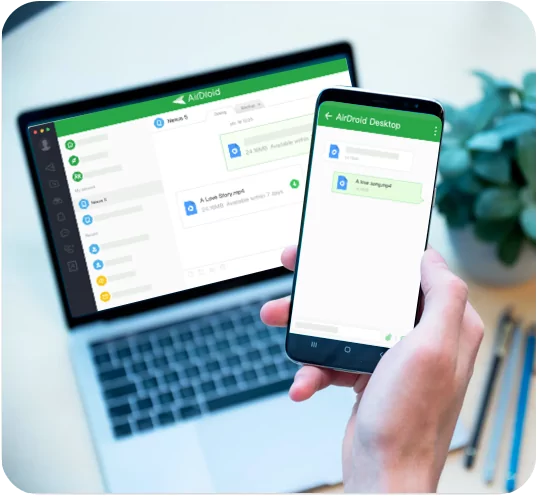
Weitere Merkmale
Zu den erstklassigen Funktionen gehören:
- Bildschirmspiegelung: Spiegle dein Android-Telefon auf deinem Computer, um einen größeren Bildschirm zu erhalten und Filme wie nie zuvor zu genießen.
- Dateiverwaltung: Verwalte alle deine Android-Dateien und den internen Speicher drahtlos und bequem von deinem PC aus.
- Fernsteuerung: Verbinde dein iPhone oder dein Android-Gerät drahtlos mit einem PC und verwalte alle deine Social-Media-Konten, Dateien und andere Aufgaben.
- Benachrichtigungen und SMS-Verwaltung: Mit diesem Tool kannst du Texte und Anrufe von deinem Computer aus empfangen und senden. Mit der Benachrichtigungsfunktion kannst du die Benachrichtigungen deines Telefons mit dem Computer synchronisieren.
Erfahre, wie du mit AirDroid Personal Daten von deinem Computer auf dein iPhone übertragen kannst:
Schritt 1: Nachdem du AirDroid Personal sowohl auf deinem Computer als auch auf deinem iPhone installiert hast, melde dich mit demselben AirDroid-Konto an.
Schritt 2: Wähle in der Desktop-App das Dateitransfer-Symbol und klicke unter Meine Geräte auf dein iPhone.
Schritt 3: Jetzt klickst du auf die Option Datei senden und durchsuchst alle Dateien, die du teilen möchtest. Klicke auf Senden, um fortzufahren.
Und voila, alle deine Daten werden auf das andere Gerät übertragen. Wenn du Dateien auf mehrere Geräte gleichzeitig übertragen möchtest, installiere die App einfach auf diesen Geräten und verbinde sie drahtlos mit dem gleichen Verfahren.
Abschließende Bemerkungen
Alle offiziellen iPhone-Klingeltöne klingen nach einiger Zeit eintönig und es ist ganz natürlich, dass du anfängst, deinen iPhone-Klingelton individuell zu gestalten. In diesem Artikel haben wir verschiedene Möglichkeiten besprochen, wie du Klingeltöne auf dem iPhone ohne iTunes einrichten kannst.
Jetzt kannst du ganz einfach ein beliebiges Lied oder eine Melodie als Klingelton für dein iPhone einstellen - mit oder ohne Computer. Achte nur darauf, dass du die Schritte genau befolgst, um es richtig zu machen.
Wenn du außerdem Daten zwischen einem iPhone und einem Computer austauschen willst, verwende AirDroid Personal. Diese vielseitige Datenübertragungs-App kann unbegrenzt Daten blitzschnell zwischen den Plattformen übertragen.
FAQs
Lassen Sie uns einen Blick auf einige häufig gestellte Fragen von Nutzern werfen.
1. Wie kann ich einen Song als Klingelton auf meinem iPhone ohne iTunes einstellen?
Wenn du bereits einen eigenen Klingelton auf deinem iPhone hast, dann:
- Geh zu Einstellungen > Sounds & Haptik > Klingeltöne.
- Du wirst alle verfügbaren Klingeltöne sehen.
- Tippe auf einen beliebigen Ton, um ihn als deinen Klingelton einzustellen.
Wenn du noch keinen Klingelton hast, kannst du ihn mit der GarageBand-App (wie in Teil 2 erklärt) erstellen.
2. Können iPhones Lied-Klingeltöne haben?
Ja, du kannst ganz einfach jeden Song als Klingelton für dein iPhone einstellen, mit oder ohne iTunes. Verwende GarageBand oder den iPhone Ringtone Maker, um eigene Klingeltöne zu erstellen, wenn du sie nicht im iTunes Store kaufen möchtest.
3. Wie kann ich meinen iPhone Wecker ohne iTunes auf einen Song einstellen?
Ein Lied als Klingelton für deinen iPhone-Wecker einzustellen, ist ganz einfach. Vergewissere dich aber, dass du bereits einen benutzerdefinierten Klingelton in deiner Dateien-App hast.
Hier ist die Vorgehensweise:
- Öffne die Uhr-App und gehe zu Alarme.
- Tippe auf Neu, um einen Alarm zu erstellen.
- Tippe auf Medien abspielen > Medien auswählen.
- Hier wählst du den Song aus und tippst ihn an, um ihn als deinen Weckerklingelton auszuwählen.

verwalten & übertragen





Antwort schreiben.